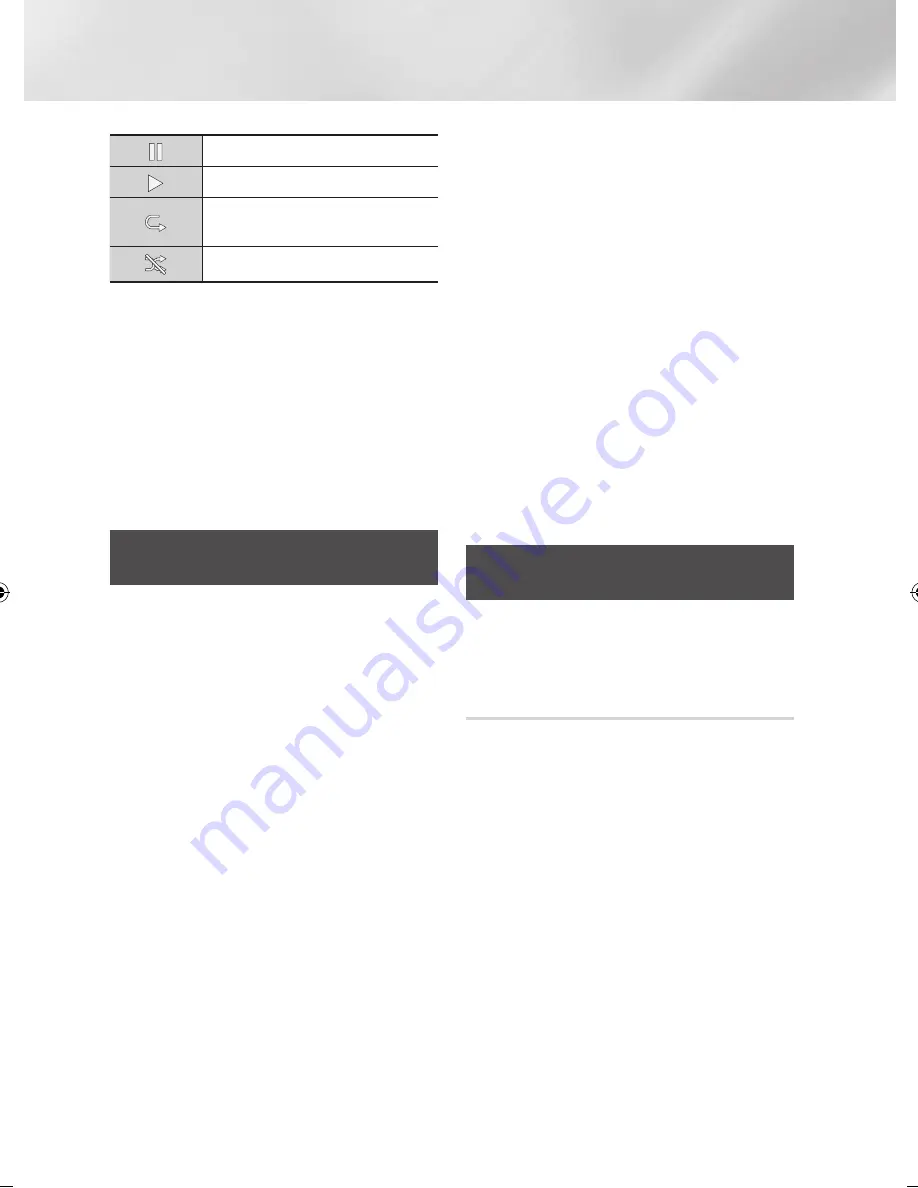
Media Play
Permet de mettre en pause une piste.
Permet de lire une piste.
Permet de répéter une piste ou l'ensemble
des pistes.
Permet de lire les pistes dans un ordre aléatoire.
Pour accéder aux commandes, lancez la lecture
d'une piste, puis servez-vous des boutons ◄►
afin de passer à la commande de votre choix.
|REMARQUE |
\
Les commandes de l'écran Musique ne sont accessibles
qu'en cours de lecture de piste.
\
Les commandes ne s'affichent pas toutes en même temps.
\
Pour obtenir de plus amples informations sur la lecture
des contenus musicaux, reportez-vous à la section
Commande de l'écoute de musique, en pages 38~39.
Lecture d'un disque comportant du
contenu enregistré par l'utilisateur
Vous pouvez lire les fichiers multimédia que vous
avez enregistrés sur des disques DVD ou CD.
1.
Insérez un disque enregistré par l'utilisateur
dans le tiroir, face imprimée dirigée vers
le haut, puis refermez le tiroir. La fenêtre
contextuelle Périph. connecté s'affiche.
2.
Servez-vous des boutons ▲▼ pour sélectionner
le type de contenus que vous souhaitez afficher
ou lire, tels que des vidéos, des photos ou de
la musique, puis appuyez sur le bouton
v
.
|REMARQUE |
\
Même si le lecteur affiche les dossiers de tous types de
contenus, il n'affichera que les fichiers correspondant au type
de contenu que vous avez sélectionné à l'étape 2. Par exemple,
si vous avez sélectionné de la musique, vous ne pourrez
visionner que les fichiers musicaux. Vous pouvez changer cette
sélection à partir de l'écran Lecture AllShare principal.
3.
Servez-vous des boutons ◄► pour sélectionner le
dossier contenant le type de contenu que vous avez
choisi à l'étape 2, puis appuyez sur le bouton
v
.
4.
Si vous avez sélectionné Musique, l'écran
Musique AllShare appparaîtra en affichant
la liste des fichiers musicaux stockés sur le
disque. Servez-vous des boutons ▲▼ pour
sélectionner le fichier que vous souhaitez lire,
puis appuyez sur le bouton
v
.
5.
Si vous avez sélectionné Photos, l'écran
Photos AllShare appparaîtra en affichant
la liste des photos stockées sur le disque.
Servez-vous des boutons ▲▼◄► pour
sélectionner la photo que vous souhaitez
visionner, puis appuyez sur le bouton
v
.
6.
Si vous avez sélectionné Vidéos, l'écran
Vidéos AllShare appparaîtra en affichant
la liste des vidéos stockées sur le disque.
Servez-vous des boutons ▲▼◄► pour
sélectionner la vidéo que vous souhaitez
regarder, puis appuyez sur le bouton
v
.
|REMARQUE |
\
Pour tous les dossiers, qu'il s'agisse de musique, de photos ou
de vidéos, vous avez également la possibilité d'appuyer sur le
bouton
TOOLS
de la télécommande, puis de sélectionner l'option
Lire dossier afin de lire ou de visionner automatiquement tous
les fichiers du dossier. Sélectionnez d'abord le dossier souhaité
avant d'appuyer sur le bouton
TOOLS
.
Utilisation de la fonction réseau
AllShare
AllShare permet de lire les contenus de vidéo, de
photo ou de musique stockés sur votre ordinateur
ou votre périphérique compatible DLNA via le
lecteur, à l'aide d'une connexion réseau sans fil.
Pour télécharger le logiciel AllShare
Pour utiliser AllShare avec votre ordinateur ou
votre périphérique compatible DLNA, vous devez
installer le logiciel AllShare sur l'ordinateur.
Vous pouvez télécharger le logiciel pour ordinateur
et obtenir les instructions détaillées pour l'utilisation
de AllShare sur le site Web Samsung.com.
1.
Rendez-vous sur www.samsung.com.
2.
Cliquez sur Assistance en haut de la page.
3.
Sur la page Assistance, saisissez le numéro de
modèle de votre lecteur dans le champ Numéro
de modèle, puis appuyez sur le bouton
v
.
4.
Sur la page qui s'affiche, cliquez sur l'option
Obtenir des téléchargements, située à
gauche, sous Téléchargements.
Le Centre de téléchargement apparaît.
5.
Sur la page du Centre de téléchargement,
cliquez sur l'onglet Logiciel.
6.
Sur l'onglet Logiciel, cliquez sur l'icône
Fichier, située à droite de la ligne AllShare.
|
34
Français
02235J-BD-ES6000,6000E-EN-FRA.indd 34
2012-02-07 오후 4:55:22
















































